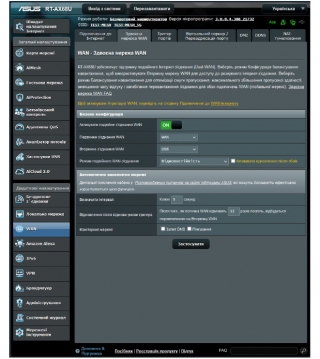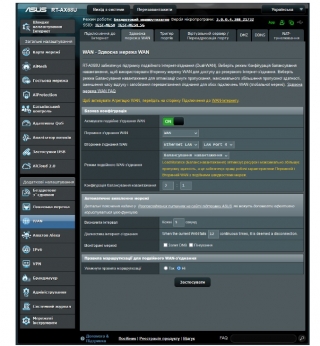Укр
Укр
- Побутова техніка, інструменти та товари для дому
- Споживчі товари і електроніка
- Продукція та рішення для підприємств
- Іграшки та товари для дітей
- Усі вендори
- Побутова техніка, інструменти та товари для дому
- Споживчі товари і електроніка
- Продукція та рішення для підприємств
- Іграшки та товари для дітей
- Кухонний посуд для приготування
- Посуд для зберігання продуктів
- Ємності для спецій та рідин
- Посуд для напоїв
- Пляшки для води
- Посуд для випікання та запікання
- Столовий посуд для сервірування столу
- Килимки для сервірування столу
- Аксесуари для сервірування столу
- Вази
- Ножі
- Таці
- Аксесуари для приготування
- Овочечистки, нестандартні ножі та молотки ручні
- Ложки, лопатки
- Картоплем'ялки
- Сита та дуршлаги
- Кухонні ножиці
- Шумівки
- Терки та комбайни ручні
- Миски та ємності для змішування, мірна посудина
- Набори кухонних аксесуарів
- Ополоники
- Органайзери для кухні
- Столові прибори
- Сапи, розпушувачі
- Повітродувки
- Газонокосарки
- Садові подрібнювачі
- Культиватори та мотоблоки
- Мийки високого тиску
- Ланцюгові пили
- Комплектуючі поливу
- Насоси та помпи
- Ножиці садові
- Обприскувачі
- Лопати
- Садовий інвентар
- Садові огородження
- Візки садово-будівельні
- Тенти і завіси
- Товари для пікніка
- Аксесуари та витратні матеріали садової техніки
- Витратні матеріали до садової техніки
- Дровоколи
- Сівалки, розкидачі
- Держаки садового інвентарю
- Пили ручні садові
- Аксесуари садової техніки
- Пневмоінструмент
- Інструмент пневматичний
- Електроінструменти
- Аксесуари для електроінструменту
- Гравери
- Рейсмуси
- Витратні матеріали для інструменту
- Вінчики міксерів будівельні
- Столярно-слюсарний інструмент
- Верстати свердлильні
- Верстати циркулярні
- Будівельне обладнання і спецтехніка
- Приладдя для генераторів
- Ремені затяжні
- Ручний інструмент
- Труборізи
- Інструменти для оздоблювальних робіт
- Засоби індивідуального захисту
- Прилади та аксесуари для вимірювання
- Штативи
- Вимірювальна техніка
- ДБЖ та аксесуари
- Джерела безперебійного живлення
- Товари для Геймінгу
- Ігрові ПК та комплектуючі
- Процесори для геймінга
- Ігрові консолі та аксесуари
- Окуляри віртуальної реальності
- Ігрова периферія та аксесуари
- Окуляри для комп'ютера
- Ігри
- Ігрові колекційні фігурки та приналежності
- Мерчендайз, геймінг атрибутика
- Комп'ютерна периферія
- Комплектуючі для мишей
- Комп'ютерні компоненти
- Медіапланшети
- Монітори
- Накопичувачі та Flash-пам'ять
- Ноутбуки та аксесуари
- ПК та Моноблоки
- Програмне забезпечення
- Аксесуари та опції для комп'ютерної та офісної електроніки
- Чистячі засоби
- 2E Кастомні ПК
- Столи комп'ютерні
- Інформаційні дисплеї LFD
- Аксесуари та опції панелей
- Проєкційне обладнання
- Аудіо-/відеосистеми
- Акустичні підсилювачі та стаціонарні аудіо/відеоплеєри
- Вінілові програвачі
- Оптичні прилади
- Телевізори
- Фото- та відеопристрої
- Опції фото/відео
- Карти пам'яті для камер
- Захисні кейси та рюкзаки
- Змінні гвинти та кріплення
- Товари для подорожей
- Аксесуари для подорожей
- Аксесуари для кемпінга, туризму та активного відпочинку
- Сокири, мачете туристичні
- Дорожні сумки і валізи
- Сумки-холодильники, термобокси
- Балони газові та приладдя
- Меблі складані і аксесуари
- Галантерейні товари
- Гаманці, портмоне
- Парасолі
- Тактичне спорядження та екіпірування
- Радіообладнання та навігація
- Годинники тактичні
- Аксесуари для тактичних дронів
- Тактичне екіпірування
- Підсумки
- Рукавиці тактичні
- Плитоноски
- Елементи для плитоносок
- Розгрузки та РПС (ремінно плечові системи)
- Бронекостюми та бронежилети
- Броньований одяг
- Балістичні плити та МБЗ
- Шоломи
- Аксесуари для шоломів
- Персональні засоби обігріву
- Хімічний обігрів
- Електричний обігрів
- Засоби захисту органів слуху
- Навушники та гарнітури стрілецькі активні
- Навушники та гарнітури стрілецькі пасивні
- Засоби захисту органів зору
- Маски тактичні
- Рюкзаки, сумки, баули
- Рюкзаки тактичні
- Баули, транспортувальні сумки
- Однолямочні сумки
- Бівачне спорядження
- Каремати та матраци
- Тактичний одяг та взуття
- Дощовики
- Лопати тактичні
- Хімсвітло
- Велоаксесуари
- Камери відеоспостереження
- Smart вмикачі і кнопки
- Датчики сигналізації
- Smart контролери, шлюзи, панелі
- Smart розетки, реле і мотори
- Пультові пристрої, брелоки, кнопки сигналізації
- Smart сирени
- Пошукові системи
- Системи опалення
- Сушарки для рушників
- Радіатори сталеві
- Фітинги для труб
- Аксесуари для радіаторів та рушникосушарок
- Аксесуари та комплектуючі для водяного опалення
- Циркуляційні насоси
- Тепла підлога гідравлічна
- Тепла підлога електрична
- Труби для теплої підлоги
- Домофонні системи
- Терморегулятори
- Каналізаційні труби і кріплення
- Аксесуари та кріплення для сигналізації
- Аксесуари для терморегуляторів
- Комплектуючі до термотехніки
- Керуюча автоматика до термотехніки
- Системи швидкого монтажу
- Обладнання для систем сніготанення та антизледеніння
- Мережеві фільтри
- Стабілізатори
- Джерела світла, ліхтарі
- Настільні лампи та нічники
- Електричні лампочки
- Світильники
- Освітлення зовнішнє
- Світильники декоративні внутрішні
- Аксесуари для фурнітури і світильників
- Електромонтажне обладнання
- Розетки і вимикачі
- Щити електричні
- Контактори
- Клеми
- Автоматичні вимикачі
- Запобіжники
- Обмежувачі напруги
- Реле й сигналізації
- Шини
- Вимикачі і перемикачі навантаження
- Комплекти та аксесуари для розумного освітлення
- Іграшки-брелки
- Іграшки-каталки
- Іграшки для купання
- Іграшки для піску
- Ігрові набори
- Іграшковий транспорт
- Іграшкова зброя
- Ігрові фігурки та приналежності
- Конструктори
- Ляльки
- Ляльковий театр
- Лялькові приналежності
- Мобілі
- М'які іграшки
- Настільні ігри
- Пазли
- Брязкальце
- Радіокеровані машинки
- Розвивальні іграшки
- Творчість
- Товари для свят
- Скриньки і коробки
- Товари для малювання
- Виготовлення прикрас та аплікацій
- Музичні інструменти клавішні
- Музичні інструменти струнні
- Музичні інструменти духові
- Музичні інструменти ударні
- Інші музичні інструменти
Роутер із мобільним модемом та Dual WAN – як залишатися на зв’язку, коли не працює локальний інтернет

Останнім часом намагаємось бути готовими до будь-чого. На випадок відключення світла маємо генератори та заряджені павербанки, інших критичних подій – запас води та харчів на кілька днів. Якщо виникла проблема з домашнім інтернетом, можна скористатися функцією мобільного модему, щоби підключитися до інтернету через з’єднання 4G або 5G та роздавати Wi-Fi на всю оселю. Давайте розбиратись, як це працює та чому це ефективніше, ніж просто роздавати інтернет зі смартфона.
Усі маршрутизатори ASUS для розширення мережі, які мають порт USB, разом з останнім оновленням програмного забезпечення підтримують функцію мобільного модему. Завдяки їй у користувача є можливість підключити смартфон до маршрутизатора та поділитися його інтернет-з’єднанням через 4G або 5G. Усе, що потрібно зробити – це правильно налаштувати маршрутизатор ASUS, щоби він отримував основне з’єднання через порт USB, а пізніше розподілити це з’єднання через кабель Ethernet, а також через Wi-Fi для решти пристроїв.
Переваги використання функції мобільного модему
- Завжди буде зв’язок з інтернетом, навіть якщо стаціонарне оптоволоконне з’єднання вийде з ладу. В екстреній ситуації це один із найкращих способів відновлення з’єднання.
- Не потрібно купувати окремий сумісний модем чи роутер 4G/5G – знадобиться будь-який смартфон, який підтримує спільний доступ до інтернету через кабель USB. Однак зауважимо про необхідність використання «рідних» кабелів смартфона, а не дешевших аналогів з «Аліекспресу».
- Можна навіть використовувати старий мобільний, яким не користуєтеся щоденно, і який просто буде лежати постійно ввімкненим, оскільки він живиться через USB від маршрутизатора. Буде постійний Dual WAN.
- Матимете повне покриття Wi-Fi за допомогою маршрутизатора ASUS для розширення мережі та створите повну мережу Wi-Fi Mesh у домі чи офісі.
Але чому б просто не «роздати інтернет» зі смартфона та не заморочуватись із цими роутерами? По-перше, потужність сигналу та дальність покриття Wi-Fi, яке може забезпечити смартфон, явно нижче. Крім того, через організацію спільного доступу до інтернету через Wi-Fi смартфон сильно нагрівається та дуже швидко втрачає заряд акумулятора. Саме тому, можливість підключити смартфон до роутера дає змогу комбінувати функції двох пристроїв.
Dual WAN у маршрутизаторах ASUS
Із найновішими прошивками роутерів користувачі роутерів ASUS мають можливість автоматично підключатися та ділитися інтернетом без додаткових налаштувань. Ця функція Plug&Share стане в пригоді, коли не хочете налаштовувати розширені конфігурації. Для малих і середніх компаній, які зацікавлені в цій функції для забезпечення стабільного підключення до інтернету в будь-якій ситуації, цікавішою буде можливість точного налаштування в розділі Dual WAN.
ASUS включила цю функцію в усі свої маршрутизатори з портом USB у розділі «WAN / Dual-WAN». У цьому меню є всі параметри, доступні для ввімкнення цієї функції.
Два режими конфігурації для зміни поведінки маршрутизатора щодо різних мереж
- Режим підключення після відмови дає змогу мати основне підключення до глобальної мережі, яке буде працювати безперервно, і лише якщо воно «впаде» на кілька секунд або хвилин, тоді почне працювати резервне підключення, у цьому випадку – другий WAN через USB. Коли основне підключення до інтернету відновлюється, трафік знову почне йти через основне підключення WAN, а вторинне підключення перейде в режим очікування.
- Режим балансування навантаження дає змогу мати два інтернет-з’єднання, що працюють одночасно, хоча можна надати одному з варіантів підключення вищий пріоритет над іншим. Цей режим рекомендується, якщо є необмежена швидкість передавання даних 4G/5G, і основне з’єднання може будь-якої миті обірватися або дуже низька швидкість інтернету від провайдера, як у випадку зі старими лініями xDSL.
Налаштування виявлення проблеми з інтернет-з’єднанням
Дуже важливим аспектом є налаштування виявлення проблеми з інтернет-з’єднанням. Можемо налаштувати інтервал виявлення кожні кілька секунд, і це можна зробити за допомогою DNS-запиту або ping певної IP-адреси, як-от DNS Google із його 8.8.8.8. Тригер перемикання WAN буде активований лише тоді, коли ці тести пройдуть невдало певну кількість разів безперервно, щоб уникнути того, що мікрозбій спричинить перемикання на друге підключення WAN.
Налаштування Dual WAN
Перше, що треба зробити, це підключити смартфон за допомогою кабелю USB до маршрутизатора ASUS. Після підключення потрібно відкрити налаштування USB мобільного телефона, натиснути «Налаштування USB» та вибрати «USB, кероване цим пристроєм» і «Використовувати USB як модем USB». Після під’єднання до маршрутизатора за допомогою USB-кабелю, що є в комплекті, відобразиться запит «Довіряти цьому комп’ютеру?», на який потрібно відповісти «Довіряти».
Через кілька секунд роутер ASUS розпізнає підключення, і можна почати налаштування Dual WAN. Конфігурація основної WAN не буде змінена в будь-який час – конфігурація, яку зробили раніше, зберігатиметься без проблем.
У меню «Подвійна глобальна мережа» бачимо, що вторинне WAN-підключення було автоматично активовано. У розділі «Режим подвійної глобальної мережі» маємо опції «Підключення після відмови» або «Балансування навантаження», про які згадували раніше.
У нижній частині маємо налаштування «Автоматичне виявлення мережі», щоби роутер виявляв, чи було розрив з’єднання з інтернетом, чи ні. Зазвичай це залишають за замовчуванням і вибирають між DNS-запитом і/або ping і визначають призначення. Маршрутизатор точно знатиме, чи було розірвано з’єднання з інтернетом чи ні, з метою перемикання на друге WAN-підключення.
Якщо перейдемо до розділу «Інтернет-підключення», то побачимо, що тип WAN — USB, а нижче будуть параметри конфігурації, проте вони всі вже мають належні налаштування для початку роботи та не потребують додаткових налаштувань від користувача.
У такий спосіб, використовуючи маршрутизатор ASUS із функцією мобільного модема та можливістю налаштування Dual WAN, будете готові до будь-яких екстрених відключень локального інтернету та завжди залишатиметесь на зв’язку.